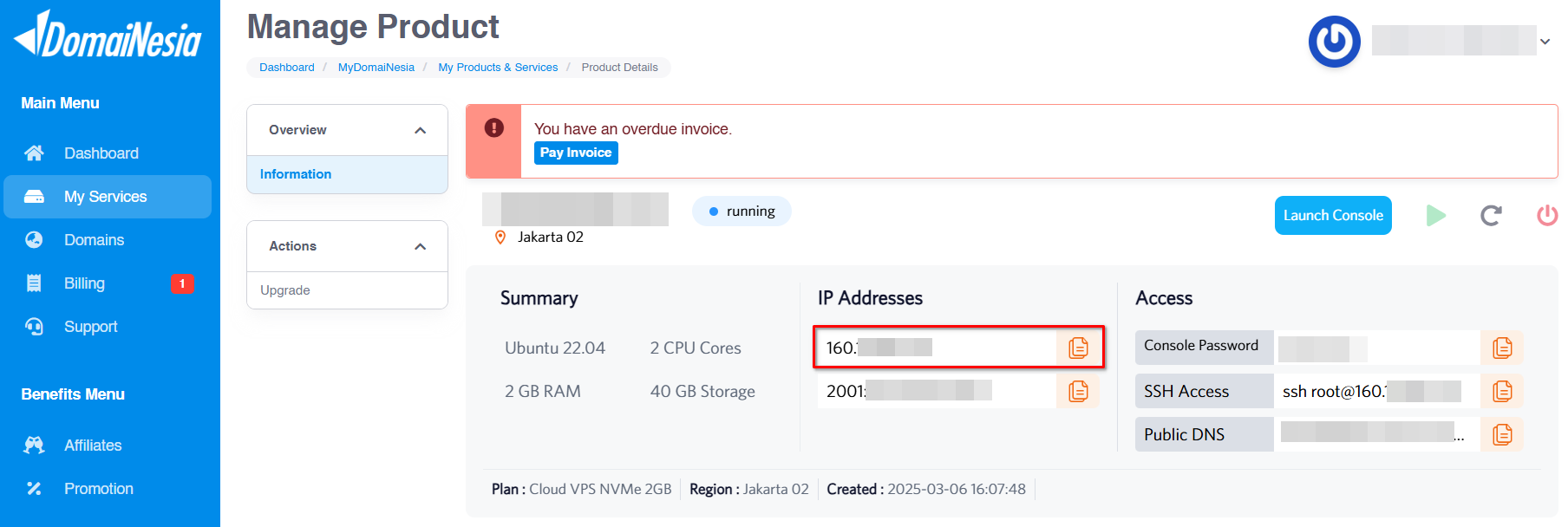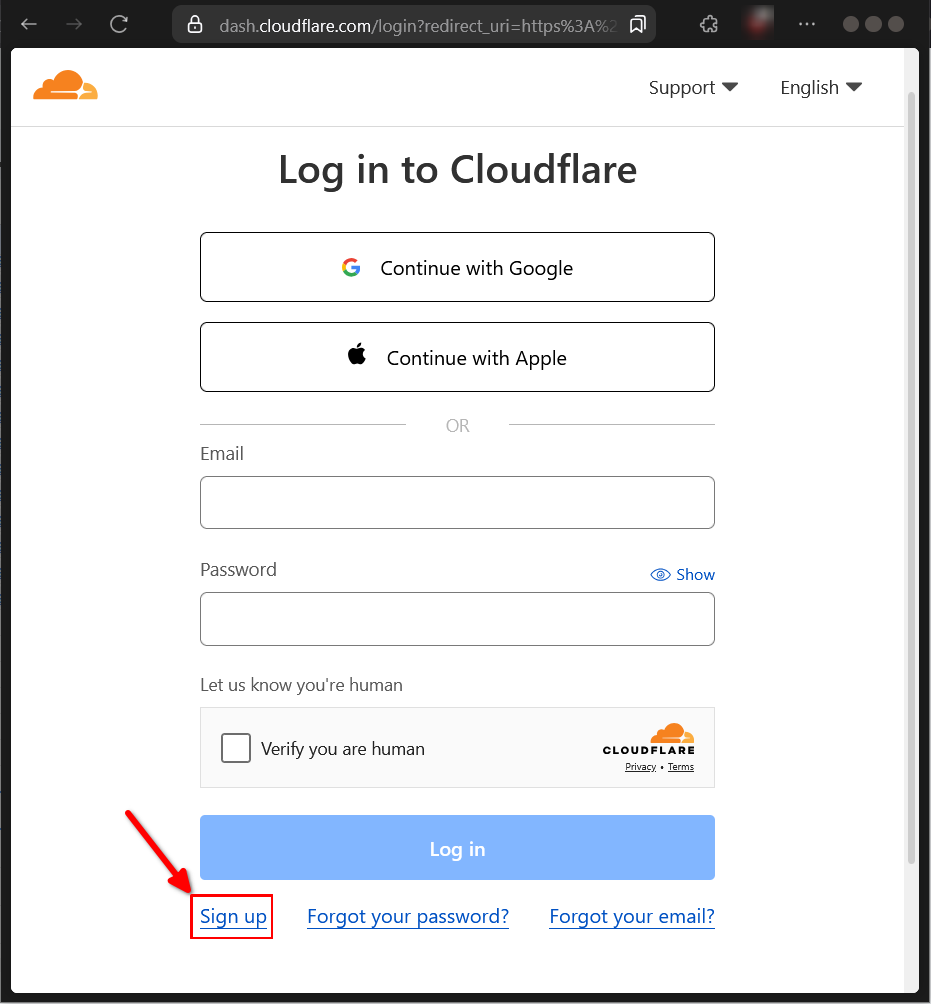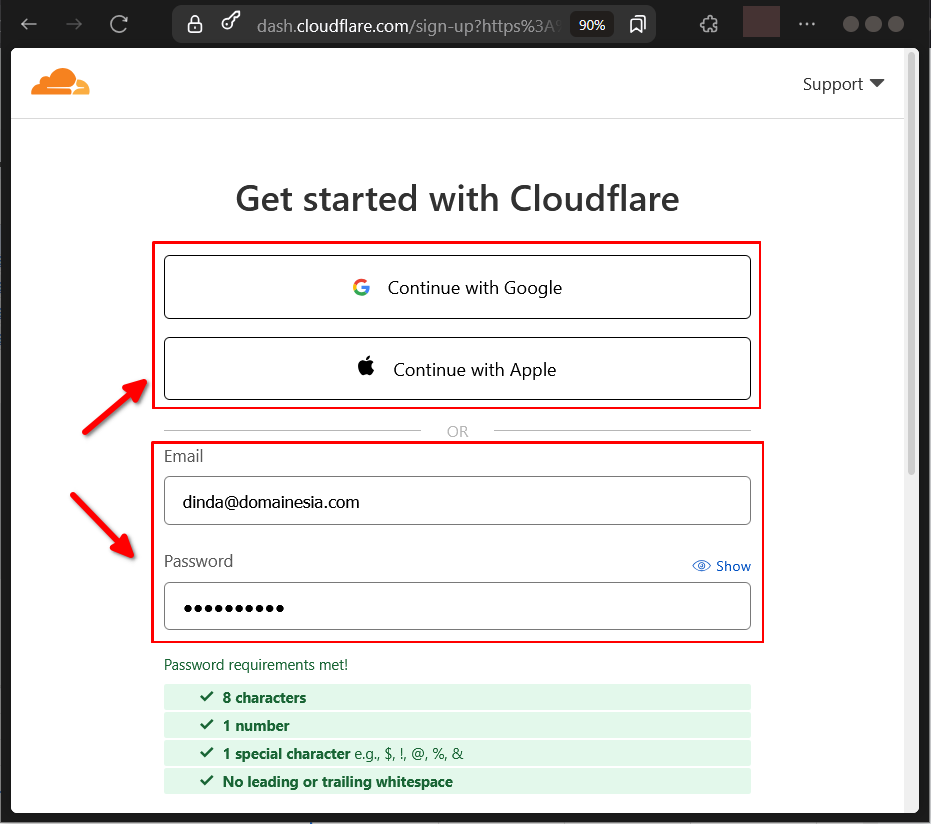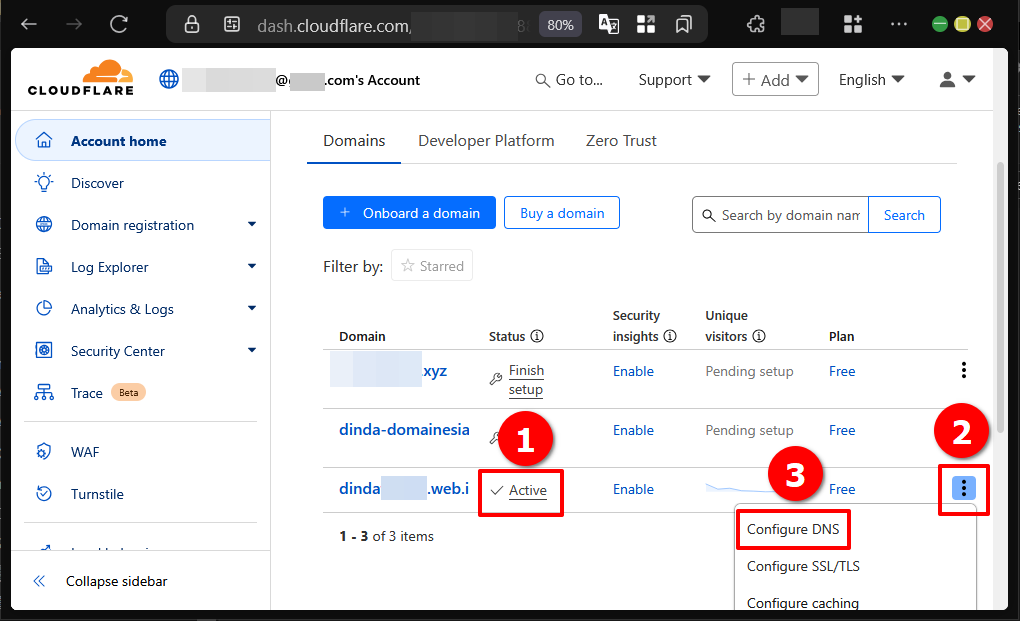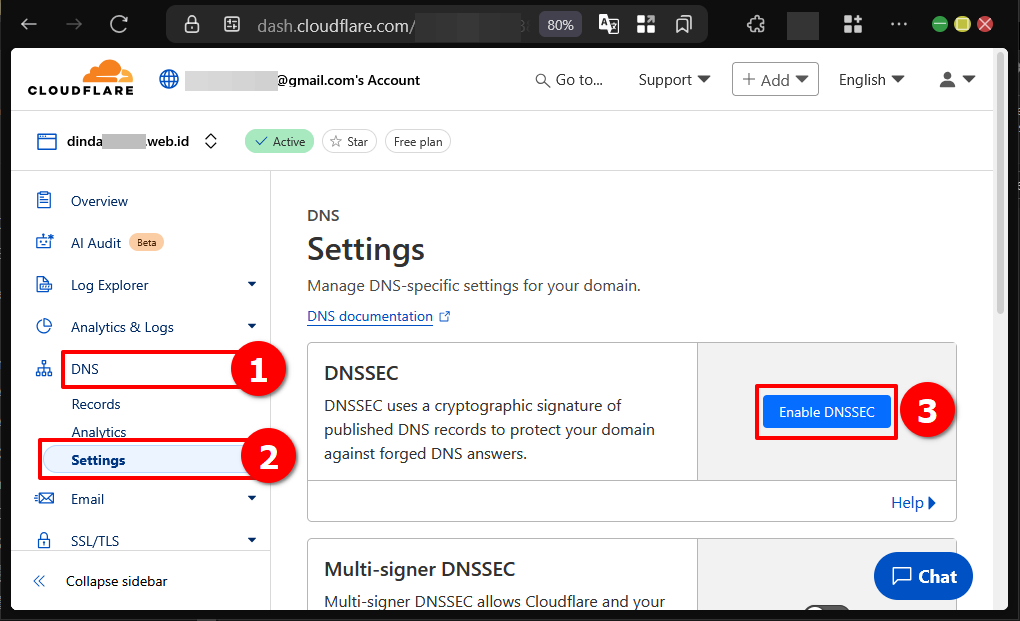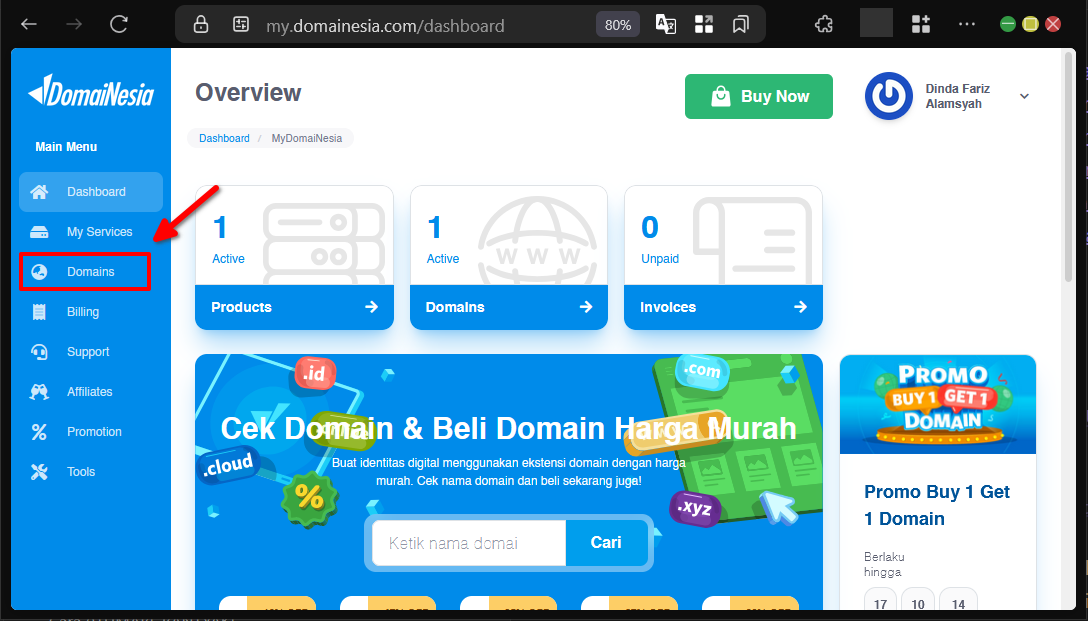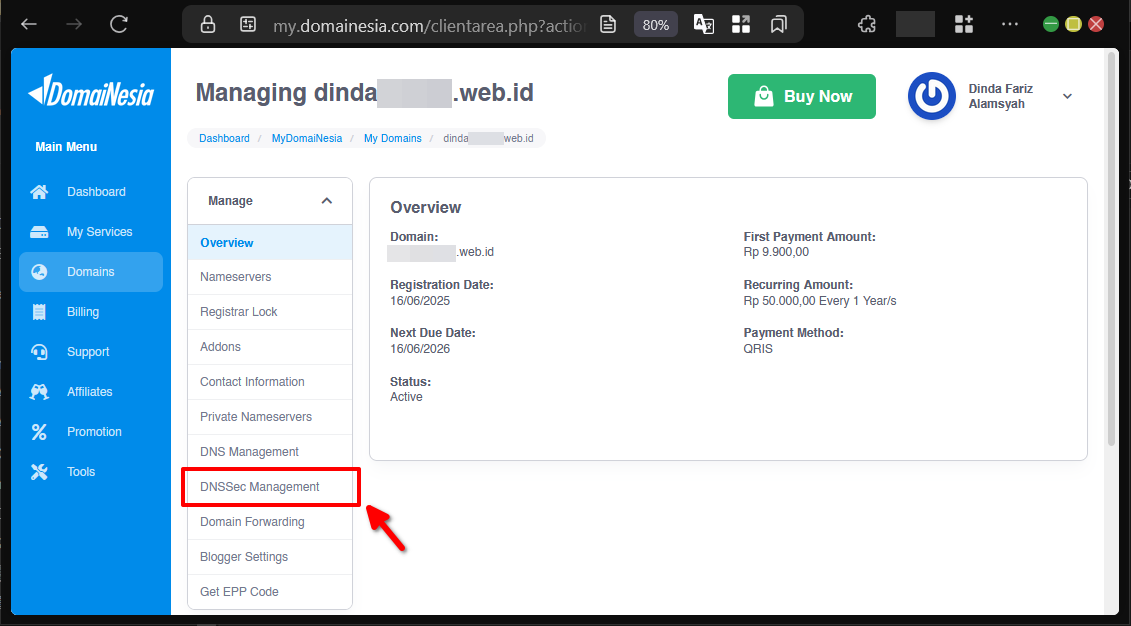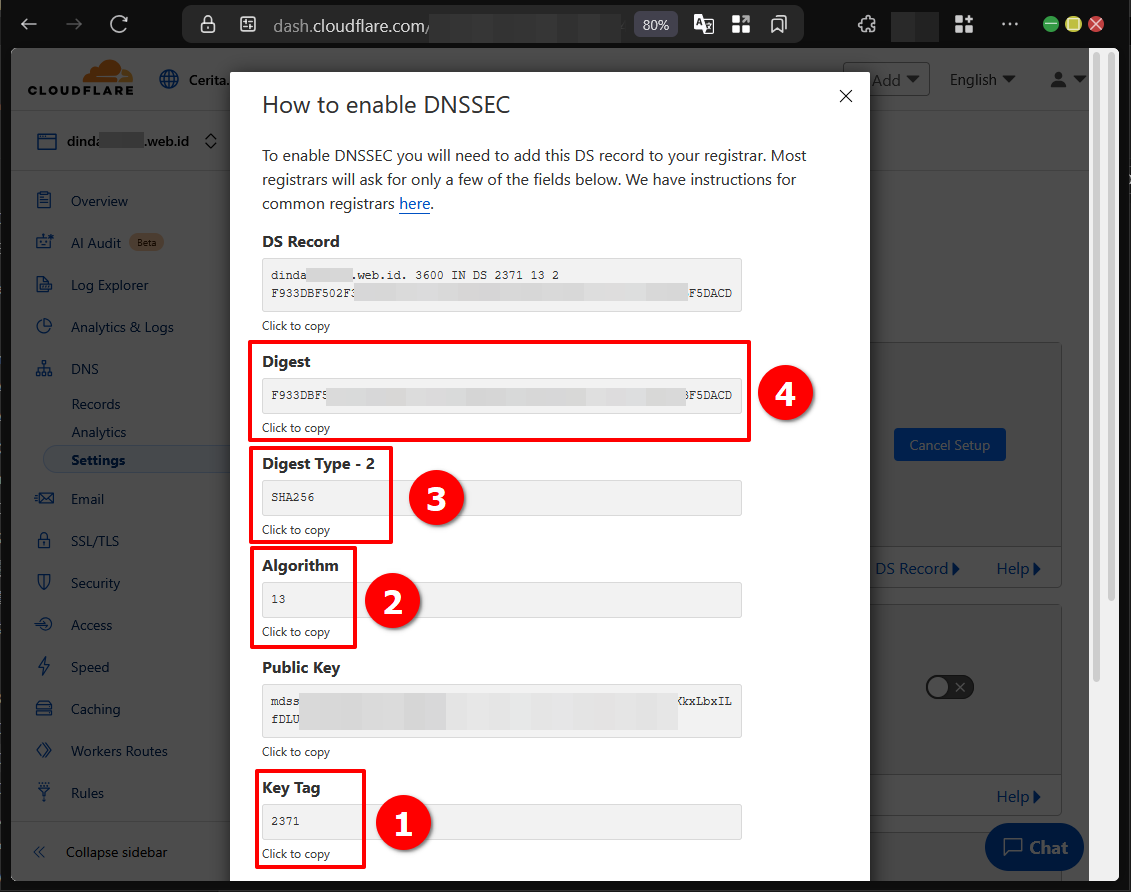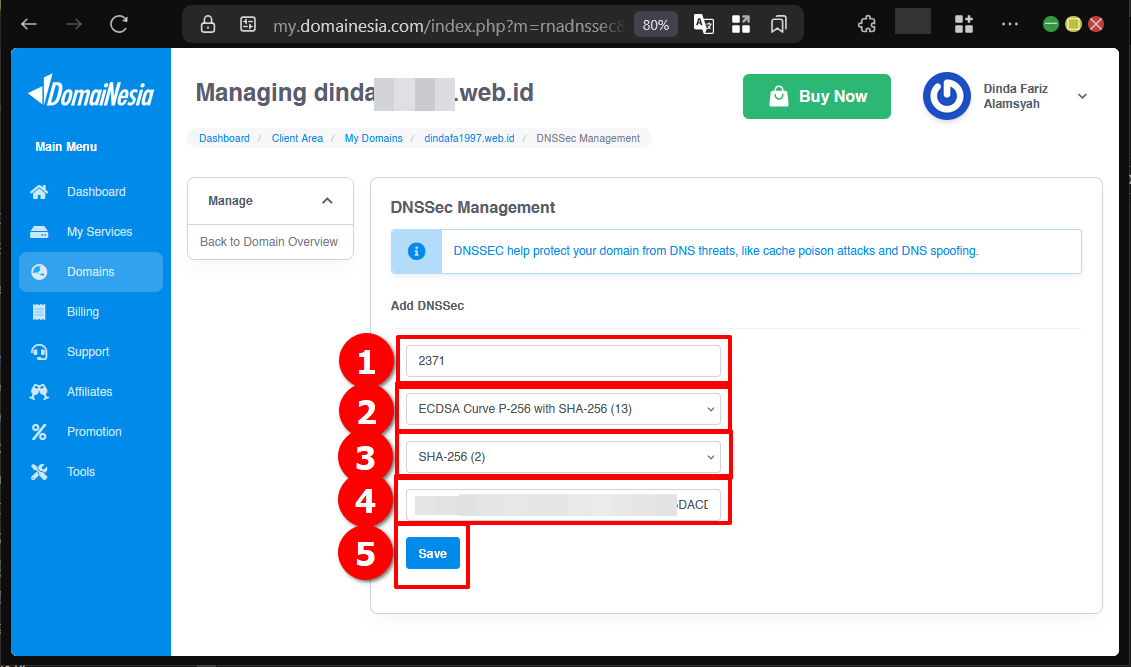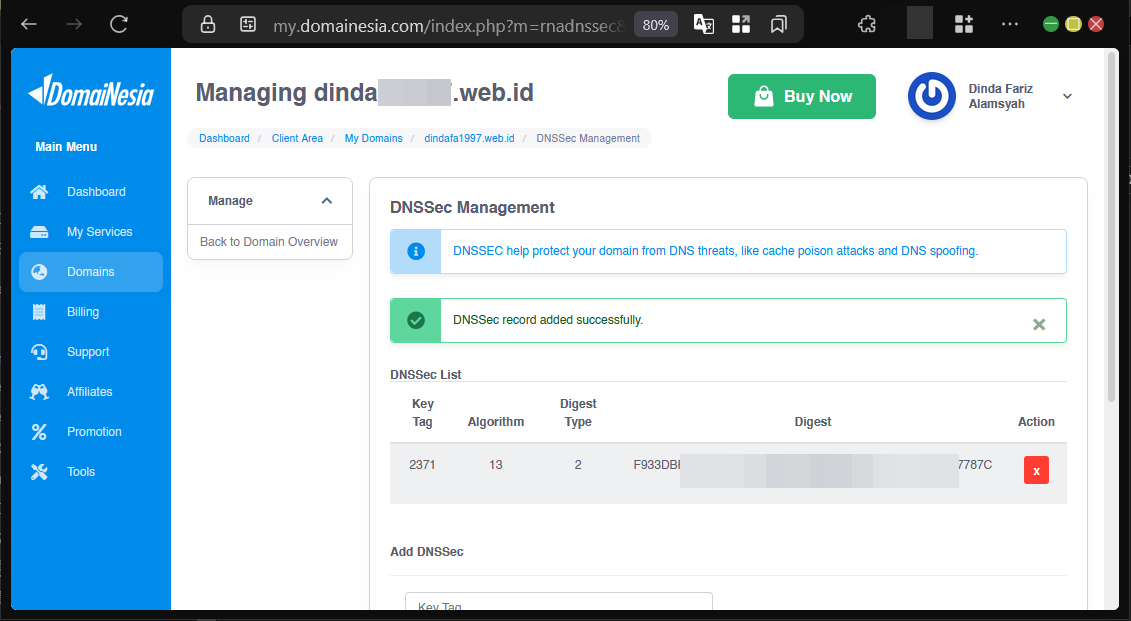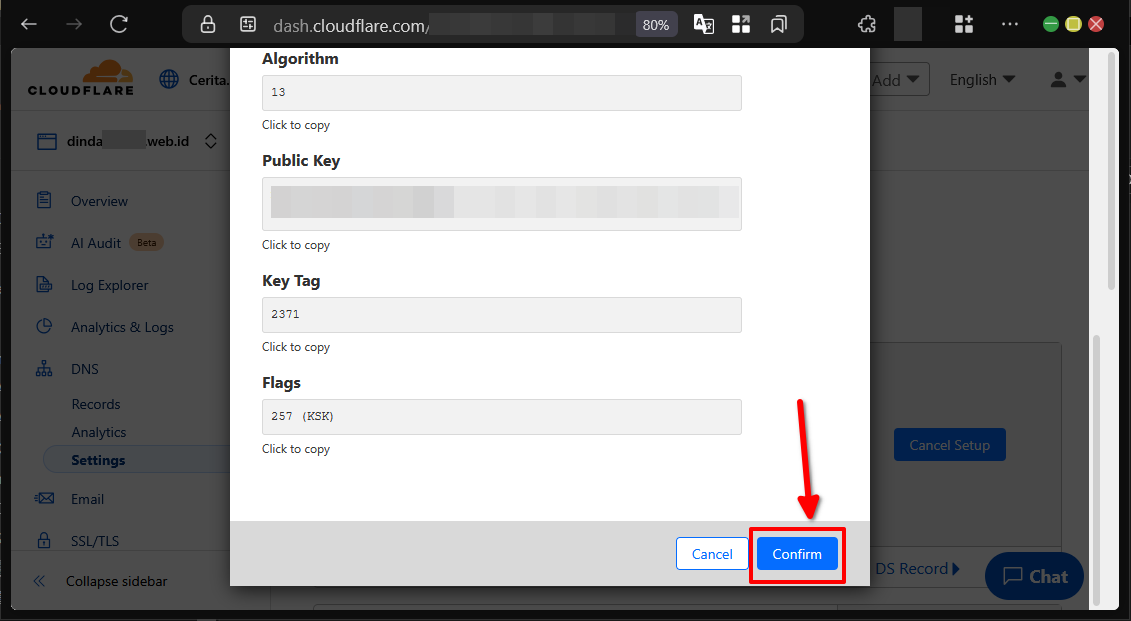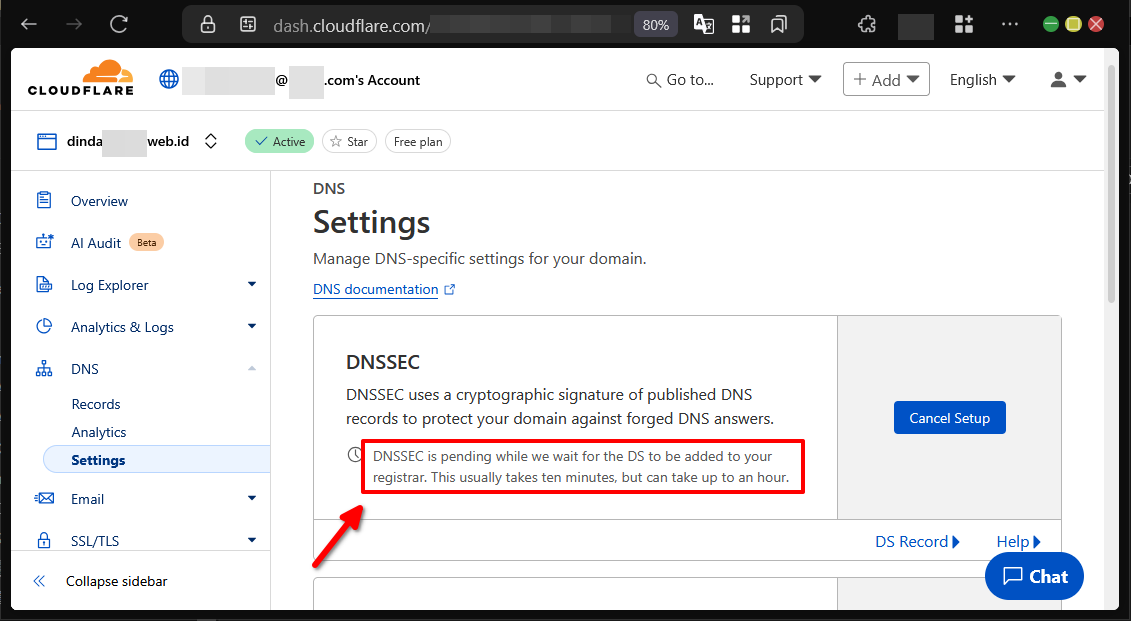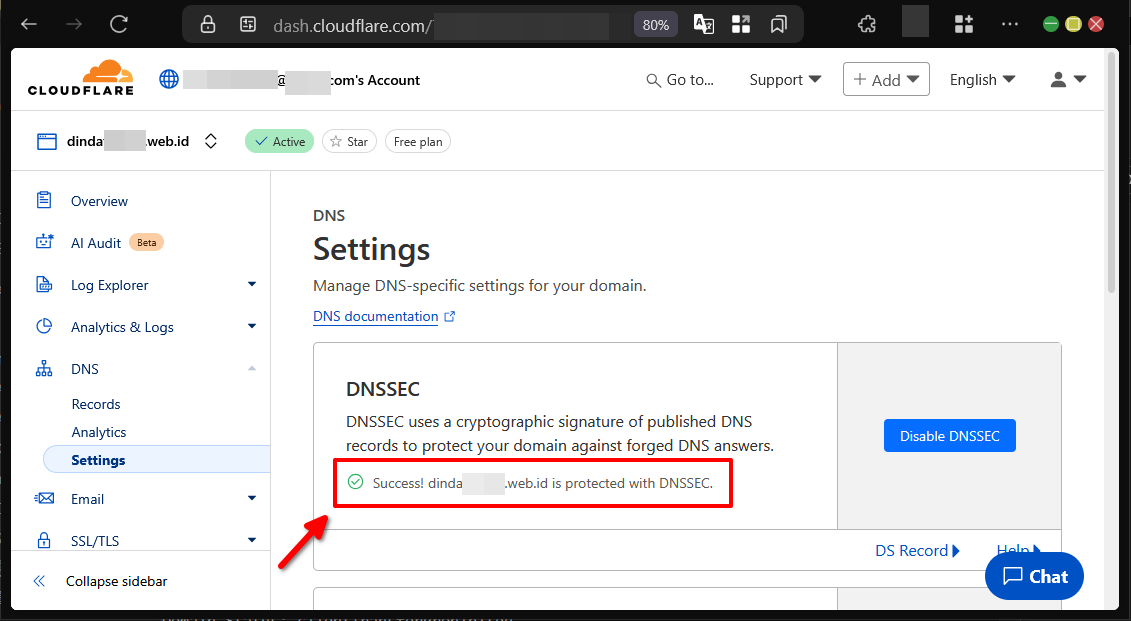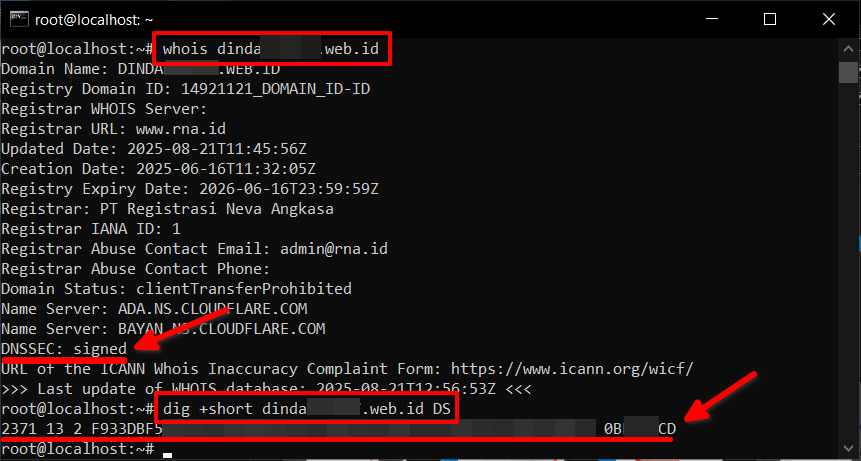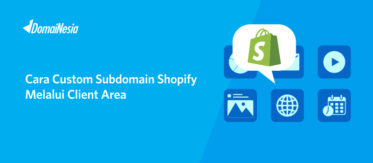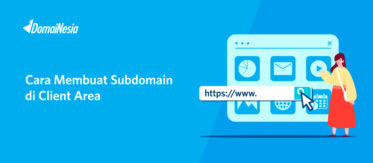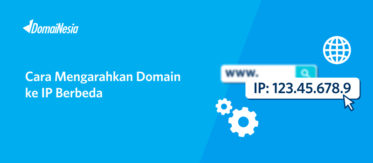
Cara Aktifkan Domain Cloudflare DNSSec di MyDomaiNesia
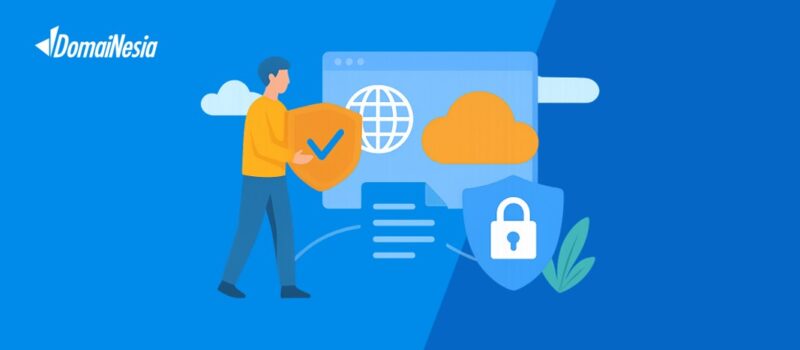
Hai DomaiNesians! Keamanan domain menjadi salah satu aspek penting dalam mengelola website. Salah satu cara untuk meningkatkan keamanan adalah dengan mengaktifkan fitur DNSSec (Domain Name System Security Extensions) melalui Cloudflare di MyDomaiNesia. Fitur ini menjadi solusi efektif untuk melindungi domain dari berbagai ancaman siber, seperti pemalsuan data DNS atau serangan man-in-the-middle. Dengan mengaktifkan Cloudflare DNSSec di MyDomaiNesia, kita memastikan bahwa pengunjung website diarahkan ke server yang benar, sehingga data tetap aman dan terpercaya. Yuk, kita jelajahi langkah-langkah untuk mengaktifkan fitur ini dan memahami mengapa DNSSec sangat penting untuk keamanan domain.
Mengapa Butuh DNSSec Pada Domain?
DNSSec adalah teknologi keamanan yang dirancang untuk melindungi sistem DNS dari serangan yang dapat memalsukan informasi domain. Dengan DNSSec, data DNS divalidasi menggunakan tanda tangan digital, sehingga memastikan bahwa pengunjung website benar-benar terhubung ke server yang sah. Teknologi ini bekerja dengan menambahkan lapisan autentikasi pada proses resolusi DNS, sehingga mencegah manipulasi data oleh pihak yang tidak berwenang.
Cloudflare, sebagai salah satu penyedia layanan DNS ternama, menawarkan fitur DNSSec secara gratis pada semua paket layanannya, termasuk paket gratis. Ini memungkinkan pengguna untuk meningkatkan keamanan domain tanpa biaya tambahan, menjadikannya solusi yang sangat menarik bagi pemilik website. Namun, tidak semua registrar domain menyediakan fitur DNSSec. Banyak registrar hanya menawarkan fitur dasar tanpa lapisan keamanan tambahan ini, sehingga domain menjadi lebih rentan terhadap ancaman.
DomaiNesia, sebagai penyedia layanan domain terpercaya, mendukung fitur DNSSec untuk memberikan perlindungan tambahan bagi domain yang dibeli melalui platform mereka. Bagi yang ingin mengetahui lebih lanjut tentang layanan domain DomaiNesia, informasi lengkap tersedia di domainesia.com/domain.
Berikut adalah beberapa skenario di mana DNSSec sangat berguna:
- Mencegah serangan DNS spoofing, di mana penyerang memalsukan data DNS untuk mengarahkan pengunjung ke situs berbahaya.
- Melindungi transaksi online, seperti pembayaran atau pengiriman data sensitif, dari manipulasi pihak ketiga.
- Menjaga integritas website korporat atau institusi yang rentan menjadi target serangan siber.
- Memastikan pengunjung mengakses server yang benar saat menggunakan layanan berbasis cloud.
Tanpa DNSSec, domain menjadi lebih rentan terhadap berbagai risiko. Berikut adalah beberapa risiko jika tidak menggunakan DNSSec:
- DNS spoofing, yang memungkinkan penyerang mengarahkan pengunjung ke situs palsu.
- Pencurian data sensitif, seperti informasi login atau detail transaksi.
- Penurunan kepercayaan pengguna karena pengalihan ke situs berbahaya.
- Gangguan operasional website akibat serangan man-in-the-middle.
Cloudflare DNSSec memberikan solusi untuk skenario-skenario tersebut dengan memastikan bahwa data DNS tidak dapat dimanipulasi. Dengan tanda tangan digital dan verifikasi ketat, fitur ini menjamin bahwa pengunjung selalu terhubung ke server yang sah, sehingga meningkatkan kepercayaan dan keamanan website.
Mengakses Console VPS
Nah, DomaiNesians! Setelah memahami pentingnya DNSSec, saatnya kita mulai langkah praktis untuk mengaktifkannya. Langkah awal adalah memeriksa status DNSSec melalui VPS, yang dalam panduan ini menggunakan sistem operasi Linux dengan distribusi Ubuntu 22.04. Perlu diingat, antarmuka dan alur instalasi mungkin sedikit berbeda jika kita menggunakan distribusi atau lisensi lain. Namun, langkah-langkah dasar tetap dapat diikuti dengan penyesuaian kecil.
Untuk mengakses Console VPS, kita perlu mengetahui alamat IP VPS terlebih dahulu. IP ini dapat ditemukan di dashboard MyDomaiNesia. Jika lupa alamat IP VPS, kita bisa memeriksanya dengan mudah melalui Dashboard VPS MyDomaiNesia. Setelah mendapatkan IP, kita dapat melanjutkan ke langkah berikutnya untuk mengakses console dan memulai konfigurasi.
Mendaftarkan Akun Cloudflare
Sebelum menggunakan layanan Cloudflare DNS, kita perlu mendaftarkan akun Cloudflare terlebih dahulu. Proses ini cukup sederhana dan dapat dilakukan dengan mengunjungi situs resmi Cloudflare di dash.cloudflare.com/login. Di halaman tersebut, kita dapat memilih opsi “Sign Up” untuk membuat akun baru.
Pastikan untuk menggunakan alamat email yang aktif saat mendaftar. Email ini akan digunakan untuk menerima pemberitahuan penting, termasuk konfirmasi bahwa DNS telah aktif. Setelah mendaftar, kita akan mendapatkan email verifikasi untuk mengaktifkan akun Cloudflare.
Menyambungkan Domain ke Cloudflare DNS
Untuk mengaktifkan Cloudflare DNSSec, langkah pertama adalah menyambungkan DNS Record domain ke Cloudflare DNS. Proses ini memerlukan pengaturan yang tepat agar domain dapat dikelola melalui Cloudflare. DomaiNesia telah menyediakan panduan lengkap berjudul “Cara Sambungkan Domain Ke Cloudflare DNS di MyDomaiNesia” yang dapat diakses melalui www.domainesia.com/panduan/sambungkan-domain-ke-cloudflare-dns/. Panduan ini akan membantu kita mengatur DNS dengan mudah.
Proses penyambungan DNS biasanya memakan waktu kurang dari 24 jam untuk aktif sepenuhnya. Namun, berdasarkan pengalaman, sering kali proses ini selesai dalam waktu kurang dari tiga jam. Setelah domain berhasil terhubung dengan Cloudflare DNS, kita dapat melanjutkan ke langkah berikutnya untuk mengaktifkan fitur DNSSec.
Proses Mengaktifkan DNSSec
Setelah DNS Cloudflare tersambung, kita dapat mulai mengaktifkan DNSSec melalui dashboard Cloudflare. Pertama, akses halaman dashboard Cloudflare, lalu klik tab “Domains”. Pada baris website yang ingin dikonfigurasi, klik menu titik tiga dan pilih opsi “Configure DNS”.
Di halaman DNS, buka menu “Settings” melalui sidebar, lalu klik tombol “Enable DNSSEC”. Tombol ini akan memulai proses pengaktifan DNSSec untuk domain yang dipilih.
Setelah itu, jendela pengaktifan DNSSec akan muncul. Di sini, kita perlu membuka halaman Domain Registrar di MyDomaiNesia dan mengakses menu “Domains” untuk melanjutkan konfigurasi.
Pilih domain yang telah terkoneksi dengan Cloudflare DNS. Pastikan domain yang dipilih adalah domain yang akan diaktifkan fitur DNSSec-nya.
Selanjutnya, klik menu “DNSSec Management” pada sidebar di dashboard MyDomaiNesia. Menu ini memungkinkan kita untuk mengelola pengaturan DNSSec.
Kembali ke jendela “How to enable DNSSec” di Cloudflare, salin informasi yang ditampilkan, seperti Key Tag, Jenis Algorithm, Digest Type, dan kunci Digest.
Tempelkan informasi ini ke halaman “DNSSec Management” di MyDomaiNesia sesuai urutan yang ditampilkan.
Setelah semua informasi dimasukkan, klik tombol “Save” untuk menyimpan pengaturan DNSSec. Jika berhasil, akan muncul pemberitahuan bahwa DNSSec telah disimpan, dan baris baru akan ditambahkan ke tabel DNSSec List di dashboard MyDomaiNesia.
Kembali ke jendela “How to enable DNSSec” di Cloudflare, klik tombol “Confirm” untuk menyelesaikan proses pengaktifan.
Cloudflare akan melakukan pengecekan DNSSec, yang biasanya memakan waktu beberapa menit. Pemberitahuan akan muncul setelah proses pengecekan selesai.
Mengecek Status DNSSec
Jika DNSSec berhasil diaktifkan, halaman Cloudflare akan menampilkan pemberitahuan bahwa domain kini dilindungi dengan DNSSec. Ini menandakan bahwa konfigurasi telah berhasil dan domain aman dari ancaman DNS.
Untuk memastikan DNSSec aktif, kita juga dapat memeriksanya melalui VPS menggunakan perintah berikut:
|
1 |
whois nama-domain.com |
Perintah ini akan menampilkan informasi status DNSSec domain.
Selain itu, kita dapat menggunakan perintah dig untuk melihat DS Record yang digunakan oleh DNSSec:
|
1 |
dig +short nama-domain.com DS |
Perintah ini akan menampilkan informasi DS Record, yang menunjukkan bahwa DNSSec telah aktif.
DNSSec Berhasil Melindungi Domain!
Selamat DomaiNesians, kita telah berhasil mengaktifkan DNSSec di Cloudflare melalui MyDomaiNesia! Dengan mengikuti langkah-langkah di atas, domain kini memiliki lapisan keamanan tambahan yang melindungi dari ancaman seperti DNS spoofing dan serangan man-in-the-middle. Proses ini dimulai dari memahami pentingnya DNSSec, mendaftar akun Cloudflare, menyambungkan domain ke Cloudflare DNS, hingga mengaktifkan dan memverifikasi DNSSec. Dengan DNSSec aktif, kita dapat memastikan bahwa pengunjung website selalu terhubung ke server yang benar, menjaga kepercayaan dan integritas data.
Sampai jumpa di artikel dan panduan DomaiNesia selanjutnya!, di mana kita akan membahas lebih banyak tips dan trik untuk mengelola website dengan lebih baik!